Laptop 2笔记本U盘如何安装win10系统 安装win10系统方法说明
2018年10月15日,微软中国在北京正式发布了国行版Surface Pro 6与Surface Laptop 2,并且公布了Surface Studio以及Surface Headphones两款产品在中国的预计上市时间。那么这款笔记本如何一键U盘安装win10系统呢?下面跟小编一起来看看吧。

准备工作:
1、下载大白菜超级u盘启动制作工具
2、将u盘制作成u盘启动盘
3、下载原版win10系统镜像并存入u盘启动盘;
Surface Laptop 2使用u盘安装win10系统操作教程:
1、将u盘启动盘插入usb接口,重启电脑进入u深度菜单界面,然后按方向键选择【02】u深度 WIN8 PE标准版(新机器),回车键进入,如图所示:

2、进入u深度pe界面后,会自动弹出u深度PE装机工具,我们在下拉菜单中选择ghost win10系统安装包,接着选择系统盘,点击确定,如图所示:
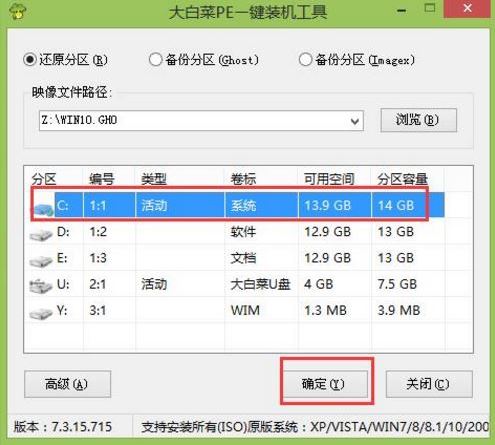
3、之后,我们只需等待系统释放成,如图所示:.
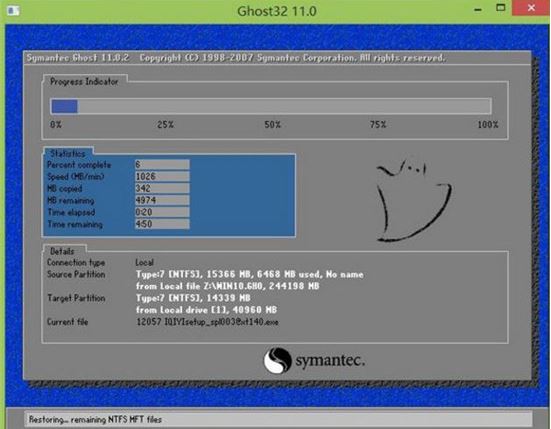
4、等系统释放完成后,重启脑,等待系统设置完成我们就可以使用win10系统了,如图所示:
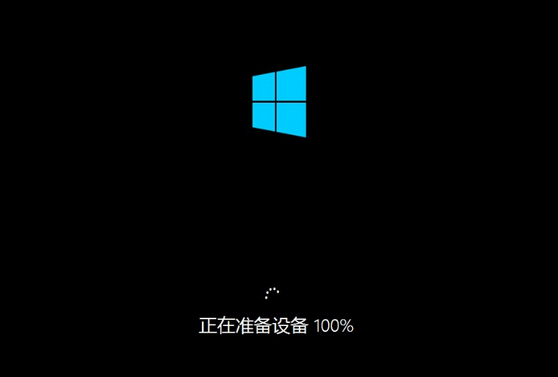
win10相关攻略推荐:
win10自带截图功能介绍 满足你不同截屏需要!
win10禁止自动更新教程|win10如何禁止自动更新
win10中设置锁屏快捷键的具体操作流程
以上就是Surface Laptop 2如何一键用u盘安装win10的操作方法,如果Surface Laptop 2的用户想要安装win10系统,可以根据上述方法进行操作
相关文章:

 网公网安备
网公网安备